如何设置BIOS启动顺序
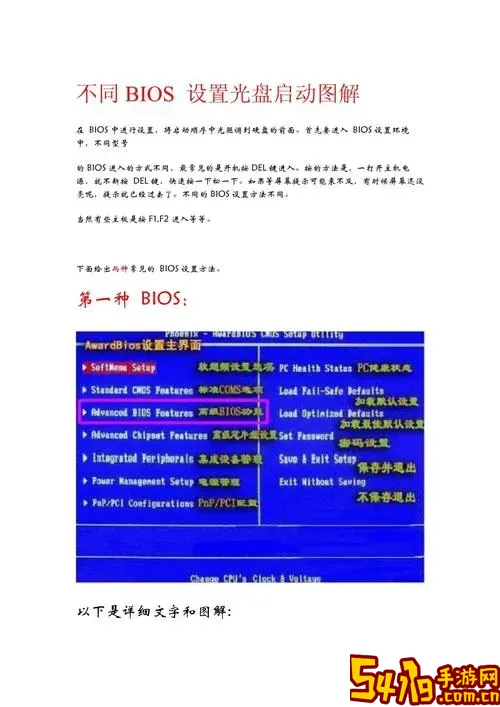
在电脑使用过程中,设置BIOS启动顺序是一项非常重要的操作,尤其是在需要从U盘、光盘或其他设备启动系统时。BIOS(Basic Input Output System)作为计算机的基本输入输出系统,负责在开机时检测和初始化硬件设备,并引导操作系统的启动。正确设置BIOS启动顺序,可以方便地解决系统安装、维护和故障排除等问题。本文将详细介绍如何在中国地区的电脑上设置BIOS启动顺序,帮助用户顺利完成设备启动的调整。
一、了解BIOS启动顺序的意义
启动顺序是指电脑开机时,BIOS对各个可启动设备(如硬盘、光驱、USB设备、网络等)的检测顺序。默认情况下,电脑一般优先从硬盘启动操作系统。但当用户需要通过U盘安装新系统或通过光盘修复系统时,就需要调整启动顺序,使电脑能够先从U盘或光驱启动。
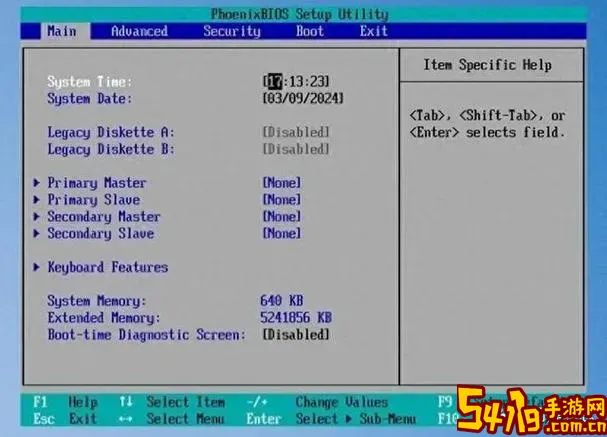
二、准备工作
1. 确认你的设备已经制作好可启动U盘或系统光盘,并且设备正常连接电脑。
2. 了解电脑品牌及型号,因为不同品牌的电脑进入BIOS的方式略有不同。常见的品牌如联想、华硕、戴尔、惠普、宏碁等,进入BIOS的快捷键可能是F2、DEL、F10、F12或Esc。
三、进入BIOS设置界面
1. 开机时,连续按下BIOS快捷键。以联想为例,大部分型号是开机后按F2键;华硕电脑常用DEL键;戴尔一般是F2或F12。具体可以参考电脑说明书或品牌官方网站。
2. 进入BIOS界面后,界面可能采用传统文本界面或图形化界面,不同型号略有差异。
四、找到启动顺序设置选项
1. 在BIOS主菜单中,找到“Boot”或“启动”选项卡。这一栏专门用于配置启动相关选项,包括启动设备顺序。
2. 根据提示选择“Boot Device Priority”或“启动设备优先顺序”。
五、调整启动顺序
1. 将需要优先启动的设备(如U盘、光驱)调到第一位。操作方式通常是使用方向键移动,或依据提示使用“+”和“-”键调整顺序。
2. 如果想从U盘安装系统,则应将“USB Storage Device”或“USB HDD”设置为第一启动项。
3. 设置完成后,确认无误。
六、保存设置并重启
1. 按F10键(大多数BIOS通用)保存更改并退出。如果没有提示,可以在“Exit”菜单中选择“Save Changes and Exit”。
2. 电脑将自动重新启动,并按照新的启动顺序引导设备。
七、常见问题及解决方法
1. 未检测到U盘启动设备:需要确认U盘是否制作成启动盘,部分老旧电脑可能不支持USB启动。
2. BIOS界面中找不到启动顺序选项:部分品牌使用UEFI替代了传统BIOS,启动顺序设置可能在Boot Manager或启动项菜单中调整。
3. 设置后电脑仍从硬盘启动:可能是因为未保存设置,或U盘启动项名称识别不同,需要仔细检查步骤。
八、总结
设置BIOS启动顺序对于电脑系统维护和安装来说意义重大。本文针对中国地区常见品牌电脑,介绍了进入BIOS界面、找到启动顺序选项、调整设备顺序和保存退出的方法。掌握这一技能,能够帮助用户更灵活地使用电脑,轻松完成系统重装、系统修复等操作。
如果对BIOS操作不熟悉,建议在操作前仔细阅读电脑说明书或咨询专业人员,避免误操作导致系统无法启动。祝您顺利设置BIOS启动顺序,享受高效便捷的电脑使用体验!